Зеркало экрана смартфона Samsung на Samsung Smart TV

Всегда приятно смотреть любимые фильмы, телешоу и другие медиапрограммы на большом экране. Итак, если вы ищете руководство по беспроводному дисплею, зеркалу экрана или Mira Cast на Samsung Smart TV через беспроводную сеть Wi-Fi, то вы попали по адресу, потому что я предоставил полное пошаговое руководство по транслируйте все устройства Samsung Galaxy на Smart TV.
Убедитесь, что только те устройства, у которых есть опция Screen Mirror в настройках вашего телефона Galaxy.
Как транслировать Samsung Galaxy с помощью Samsung Smart TV?
Шаг 1.
Перейдите в Настройки на своем смартфоне OnePlus.
Шаг 2.
Откройте Wi-Fi и включите его. Теперь нажмите на три точки (меню), чтобы открыть дополнительные параметры.
Шаг 3.
Нажмите на опцию Дополнительно. Нажмите Wi-Fi Direct.
Шаг 4.
С другой стороны, нажмите кнопку меню на пульте телевизора. Теперь откройте Сеть и проверьте параметр Wi-Fi Direct.
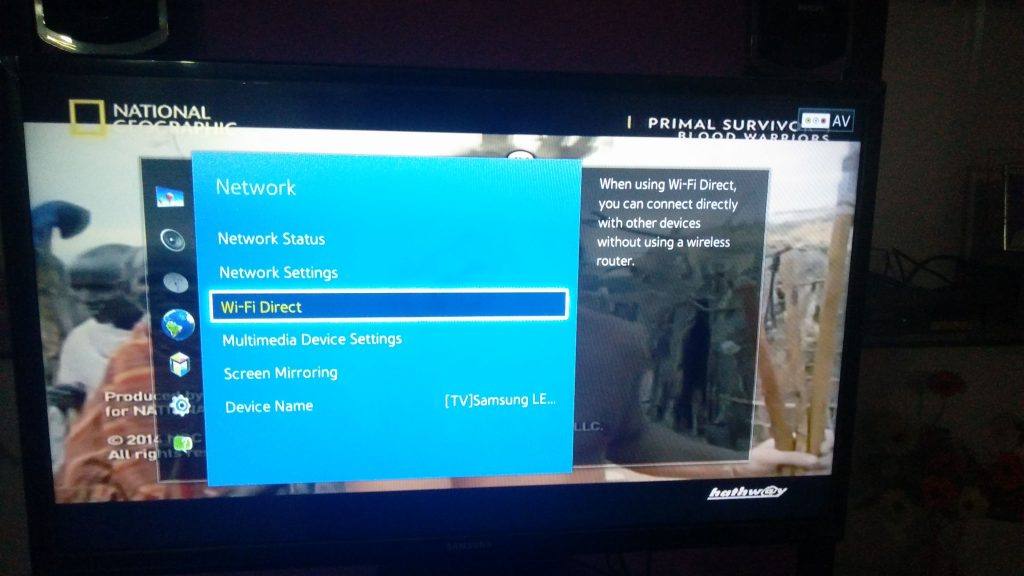
Wi-Fi Direct и зеркальное отображение экрана
Шаг 5.
Вы увидите опцию Samsung Smart TV в разделе «Прямой Wi-Fi вашего телефона».
Нажмите на значок телевизора, чтобы подключить оба устройства с помощью Wi-Fi Direct.
Шаг 6.
Теперь снова в разделе «Сеть» телевизора найдите параметр с именем Screen Mirror и откройте его.
На смартфоне Samsung в разделе «Настройки» включите «Cast» или «Screen Mirror». Имя и местоположение в настройках зависят от устройства и версии.
Если возможно, вы также можете включить его напрямую на вкладке «Уведомления».
Шаг 7.
Теперь на экране «Зеркало экрана» вы увидите опцию Samsung Smart TV. Нажмите на нее и дайте ей подключиться.
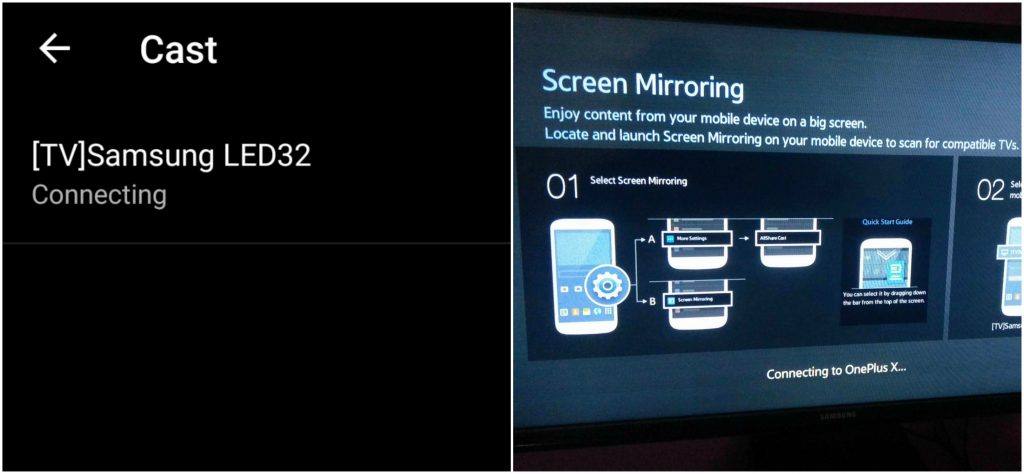
Подключение устройства и Smart TV
Шаг 8.
Привет! Вы только что зеркально отразили свою галактику с помощью Samsung Smart TV.
Примечание и вывод. В случае неудачи повторите действия несколько раз.
Надеюсь, пост был полезен. Оставьте комментарий ниже, если вам нужна помощь.
Если вы столкнулись с какими-либо проблемами или не можете найти какие-либо настройки, оставьте комментарий ниже. Удачи!


